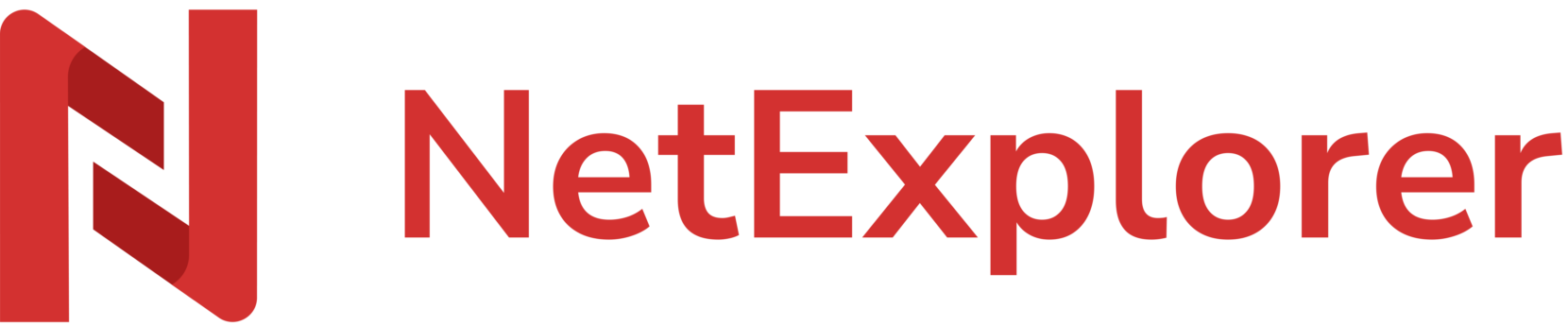En raison de leur utilisation intensive, les ordinateurs professionnels peuvent rapidement accumuler de façon massive différentes catégories de fichiers de travail. De ce fait, il est possible de rencontrer des problèmes de saturation de stockage avec ces appareils si l’on ne sait pas s’y prendre. Un espace de stockage non saturé permet en effet de conserver la bonne qualité des performances de l’ordinateur. Comment libérer de l’espace sur son ordinateur professionnel ? NetExplorer, spécialiste reconnu dans le domaine du stockage informatique, vous livre quelques astuces.
Identifier et supprimer les fichiers inutiles de votre ordinateur professionnel
Généralement, les PC professionnels fonctionnent sous Windows ou MacOS. Pour booster les performances et la vitesse de votre appareil, il faut idéalement garder au moins 15% du disque total vide. Cela permet un échange plus fluide et rapide de données avec les modules de mémoire, compte tenu de l’espace libre conséquent qui est disponible.
Libérer de l’espace sur un ordinateur sous Windows 10
Il est possible de recourir à la fonctionnalité intégrée “nettoyage de disque” qui permet d’identifier et de supprimer des fichiers système ou fichiers locaux temporaires/inutiles. Il suffit de lancer une recherche par rapport au mot-clé ” nettoyage de disque” dans le menu “Démarrer”. Une fois que le résultat apparaît, il faut cliquer dessus pour accéder à l’application. Vous pourrez éventuellement choisir le lecteur à nettoyer. Vous choisirez également les différents types de fichiers à effacer. S’il existe de volumineuses données d’une précédente installation de Windows, vous pouvez les sélectionner également. Enfin, vous aurez à valider l’option “Supprimer les fichiers” qui apparaît dans le message s’affichant sur l’écran.
Vous pouvez passer par une version plus intuitive et plus moderne de l’outil de nettoyage de disque : l’assistant de stockage de Windows. Disponible pour Windows 10 version 1809 et les versions ultérieures, cet outil supprime automatiquement les fichiers locaux dont l’utilisateur n’a plus besoin. Les fichiers restent toutefois disponibles sur OneDrive pour être uniquement utilisés en ligne.
L’assistant peut se déclencher selon des intervalles réguliers de temps bien définis ou lorsque la mémoire de stockage est extrêmement réduite. En suivant le chemin Paramètres>> Système>> Stockage, vous pouvez activer l’Assistant stockage en basculant sur “On” un bouton situé au niveau de la rubrique concernée. Selon vos réglages, les fichiers temporaires non utilisés par les applications, les fichiers présents dans la corbeille depuis plus de 30 jours seront, respectivement ou ensemble, effacés au moment opportun. Pour une action immédiate, vous pouvez cliquer sur “Nettoyer maintenant” sous la rubrique ” Libérer de l’espace maintenant”.
Libérer de l’espace sur ordinateur professionnel MacOS
Pour le MacOS Sierra ou une version ultérieure, il est possible de passer par A propos de ce Mac>>Stockage>>Gérer pour découvrir diverses fonctionnalités de gestion de l’espace de disque :
- stocker dans iCloud (conserve les fichiers récemment ouverts sur Mac tout en sauvegardant les photos et vidéos sur Photos iCloud, les messages et pièces jointes dans iCloud et les dossiers/documents de bureau sur iCloud Drive).
- Vider automatiquement la corbeille (les fichiers présents depuis 30 jours).
- Réduire l’encombrement (permet une recherche rapide des livres, des films, des fichiers de travail, des applications et d’autres éléments qui occupent massivement de l’espace pour une suppression manuelle).
Vous pouvez également effacer des données du dossier Téléchargements. De plus, sur MacOS tout comme sur Windows, il existe des logiciels spécialisés à télécharger en ligne en version payante ou gratuite (CCleaner, WinDirStat, Clean My Mac…) qui vous faciliteront le nettoyage automatique de votre disque. Ces outils sont très pratiques pour la suppression des doublons de fichiers.

Supprimer les données de navigation
Une navigation internet accrue engendre un volume non négligeable de données (historique de téléchargements, données de formulaires, cookies et autres données de sites web) qui sont enregistrées par le navigateur utilisé (Safari, Microsoft Edge, Firefox, Internet Explorer…). Elles peuvent varier de 5 Go à 50 Go selon l’importance du trafic sur le web. Il suffit de se rendre dans la rubrique “Paramètres”, ou dans la barre d’outils de votre navigateur pour découvrir les modalités de suppression de ces données. Vous pourrez choisir jusqu’à quelle période doit remonter la suppression.
Supprimer les applications inutiles
Des applications ou programmes installés sur votre ordinateur professionnel peuvent ne plus être utiles à votre activité ou sont simplement devenus obsolètes. Il est judicieux de les supprimer pour libérer la place importante qu’ils occupent dans votre espace de stockage. Sur Windows, il faut aller dans “Paramètres” puis dans “Applications” pour sélectionner les programmes et logiciels à désinstaller.
Des solutions pour éviter la saturation du stockage de votre ordinateur professionnel
Si des moyens simples vous permettent de libérer de l’espace quand le disque dur est plein, il vaut toutefois mieux ne pas se retrouver dans cette situation critique.
Utiliser un disque dur externe
Amovibles, les disques durs externes vous permettent de créer un espace de stockage supplémentaire indépendant de l’ordinateur. En disposant de plus d’espace, vous réduisez les chances de saturation de la mémoire interne (vous pouvez transférer sur un disque dur externe des données importantes qui prenaient trop de place sur l’ordinateur). Sa taille varie généralement entre 120 Go et 2 T. Cependant, par mégarde, vous pouvez facilement vous faire voler votre dispositif de stockage externe. Ces accessoires présentent en effet une valeur de revente intéressante pour les voleurs.
La majorité de ces dispositifs ne sont pas protégés avec un mot de passe, ce qui fait qu’un individu mal intentionné peut facilement accéder à vos données en connectant le disque à son ordinateur. Ils sont également très sensibles aux chocs. Votre disque externe risque par exemple de ne plus bien effectuer les opérations de lecture/écriture s’il tombe ou se cogne violemment contre un objet dur.
La surchauffe (pour les accessoires ne disposant pas de ventilateurs), les variations prononcées de tension électrique, les liquides extérieurs, l’humidité, les virus ou logiciels malveillants sont autant de facteurs qui peuvent facilement faire perdre ou endommager vos fichiers stockés sur disque dur externe. Pour toutes ces raisons, il est judicieux de penser plutôt à la gestion de vos fichiers dans le Cloud grâce à une plateforme spécialisée comme NetExplorer.
Le stockage Cloud NetExplorer pour mieux gérer vos fichiers d’entreprise
NetExplorer optimise votre système d’information en vous proposant une solution Cloud intégrable et compatible avec tous les aspects de votre métier. Grâce à la puissance du Cloud, nous vous aidons à construire une infrastructure hybride, solide et fiable de conservation de vos données d’entreprise. En utilisant un lien ou un email, vous pouvez facilement et de manière sécurisée partager vos fichiers (sans limites de taille) sur notre espace de stockage extérieur. Les risques de perte, d’endommagement des données ainsi que les risques de piratage sont entièrement éliminés. La certification ISO 27001 et la certification PCI DSS que nous détenons témoignent en effet du niveau de sécurité extrêmement élevé apporté par nos différentes solutions concrètes.
La synchronisation des fichiers depuis votre serveur interne vers notre plateforme est assurée par le connecteur SharePoint et NetSync Serveur. Le travail collaboratif est optimisé, car chaque ajout ou actualisation de fichier est instantanément notifié à chaque collaborateur. L’outil NetSync facilite le télétravail et le travail à plusieurs car il est possible d’accéder n’importe quand et de n’importe où à vos documents importants grâce à un accès local sur ordinateur portable.
Les modifications de fichier sont possibles sans connexion internet. Elles sont contrôlées grâce à un système intuitif de verrouillage qui permet d’éviter les doublons et les conflits de version. Malgré la fiabilité et la sécurité de notre solution Cloud, notre service s’alignera parfaitement sur les exigences budgétaires de chaque organisation. À l’instar d’EDF, Groupama, EFS ou THALES, faites-nous donc confiance pour améliorer votre travail collaboratif en interne grâce à la modernisation de la gestion du stockage de vos fichiers de travail.